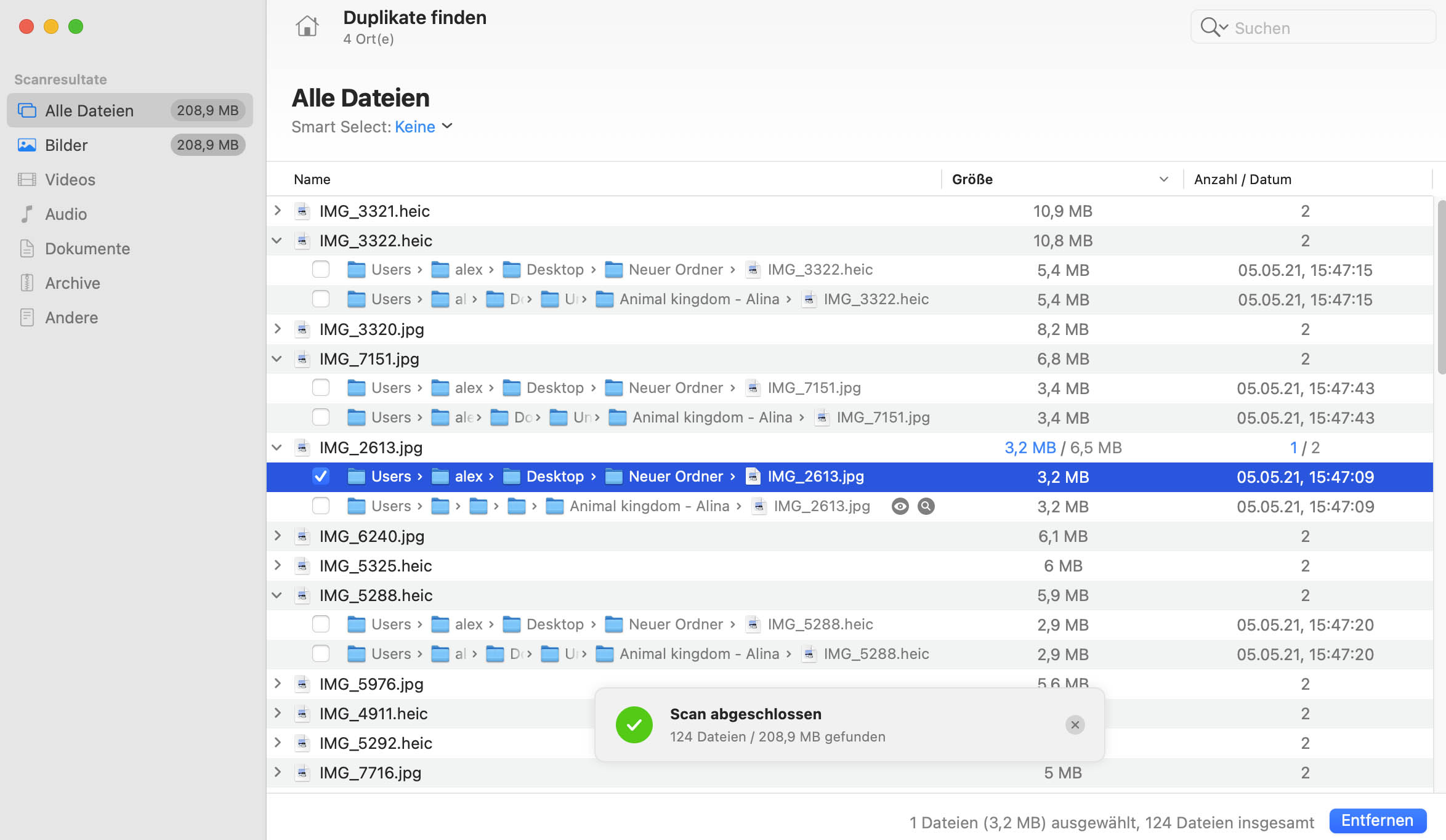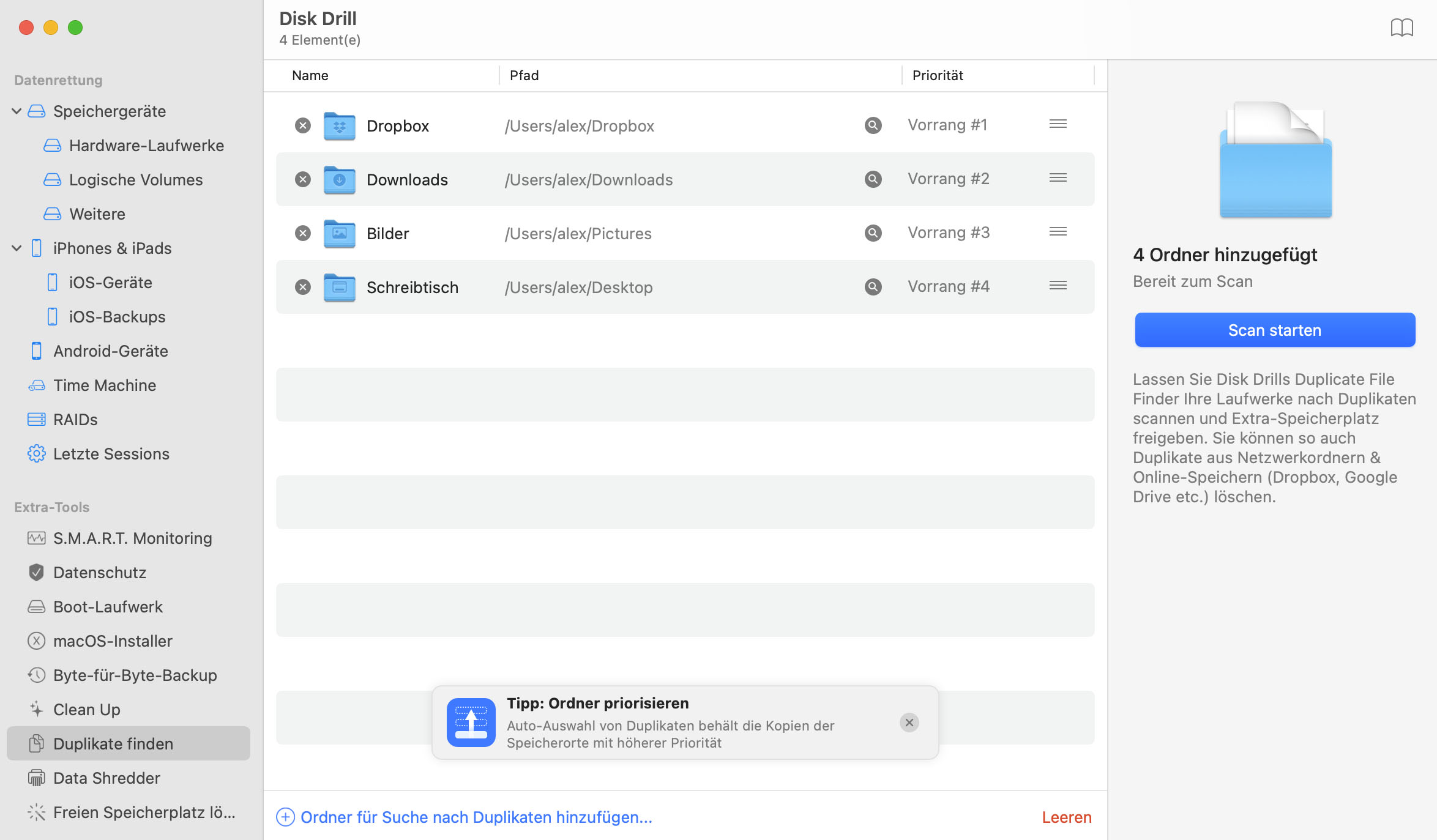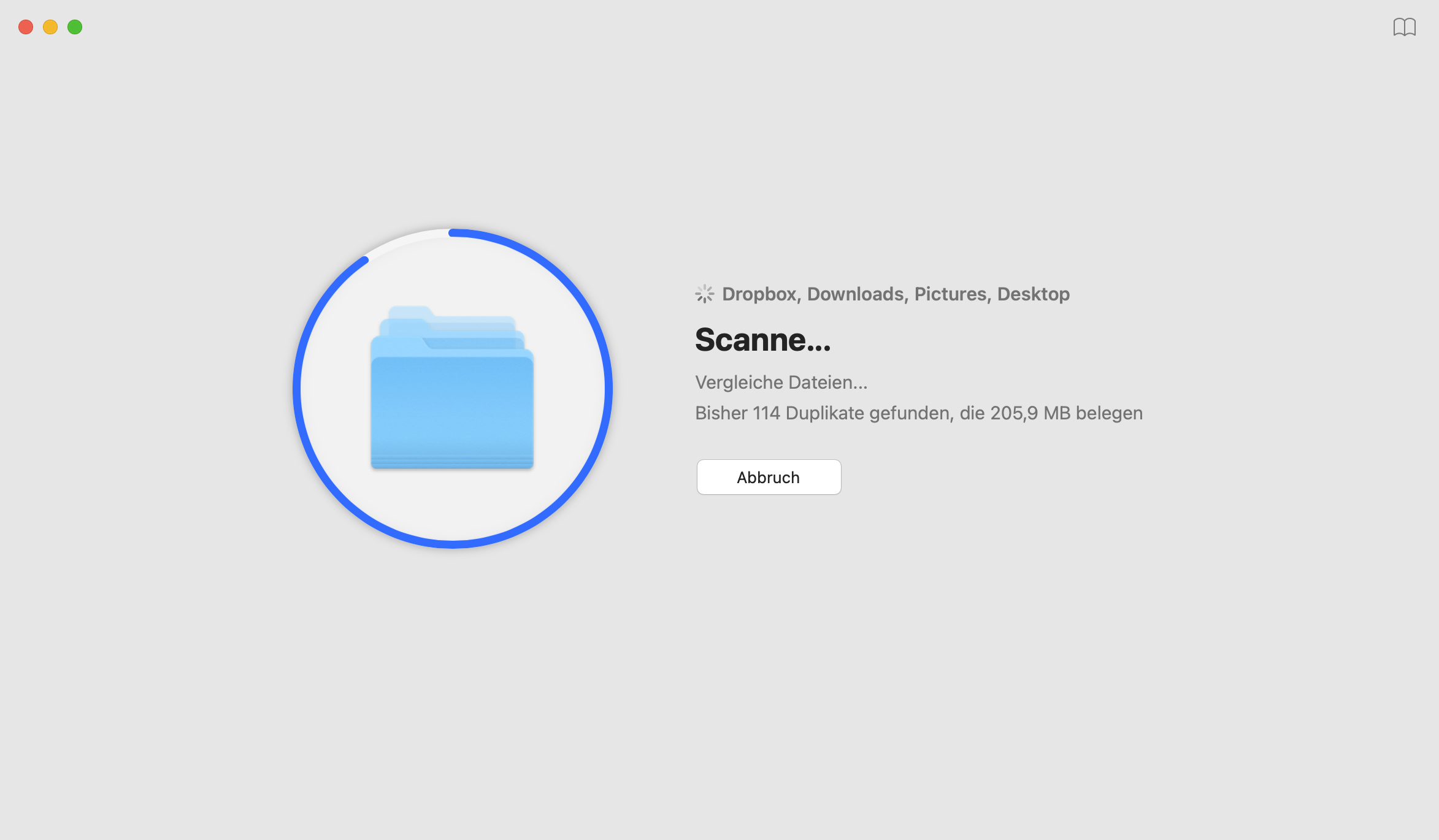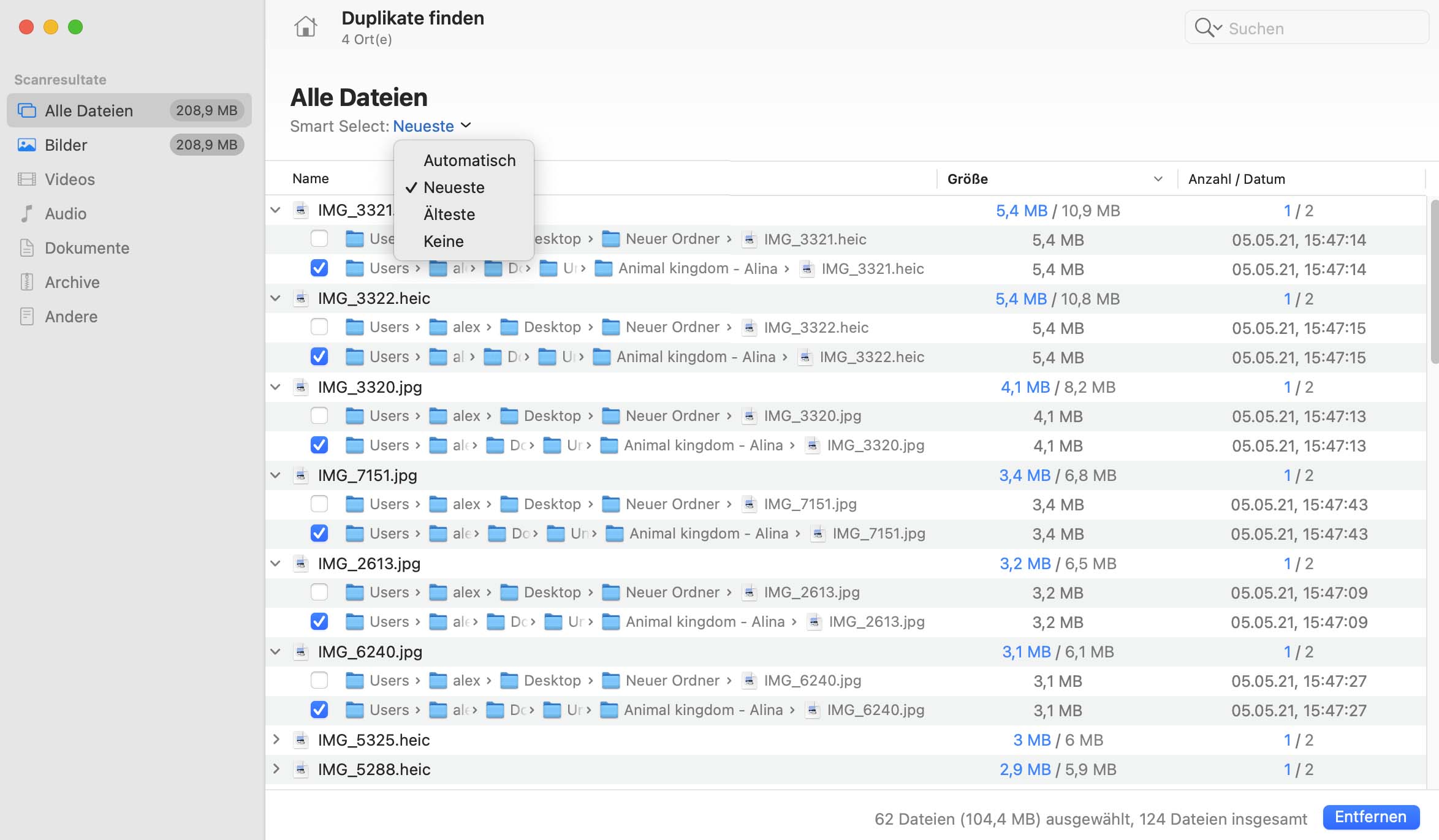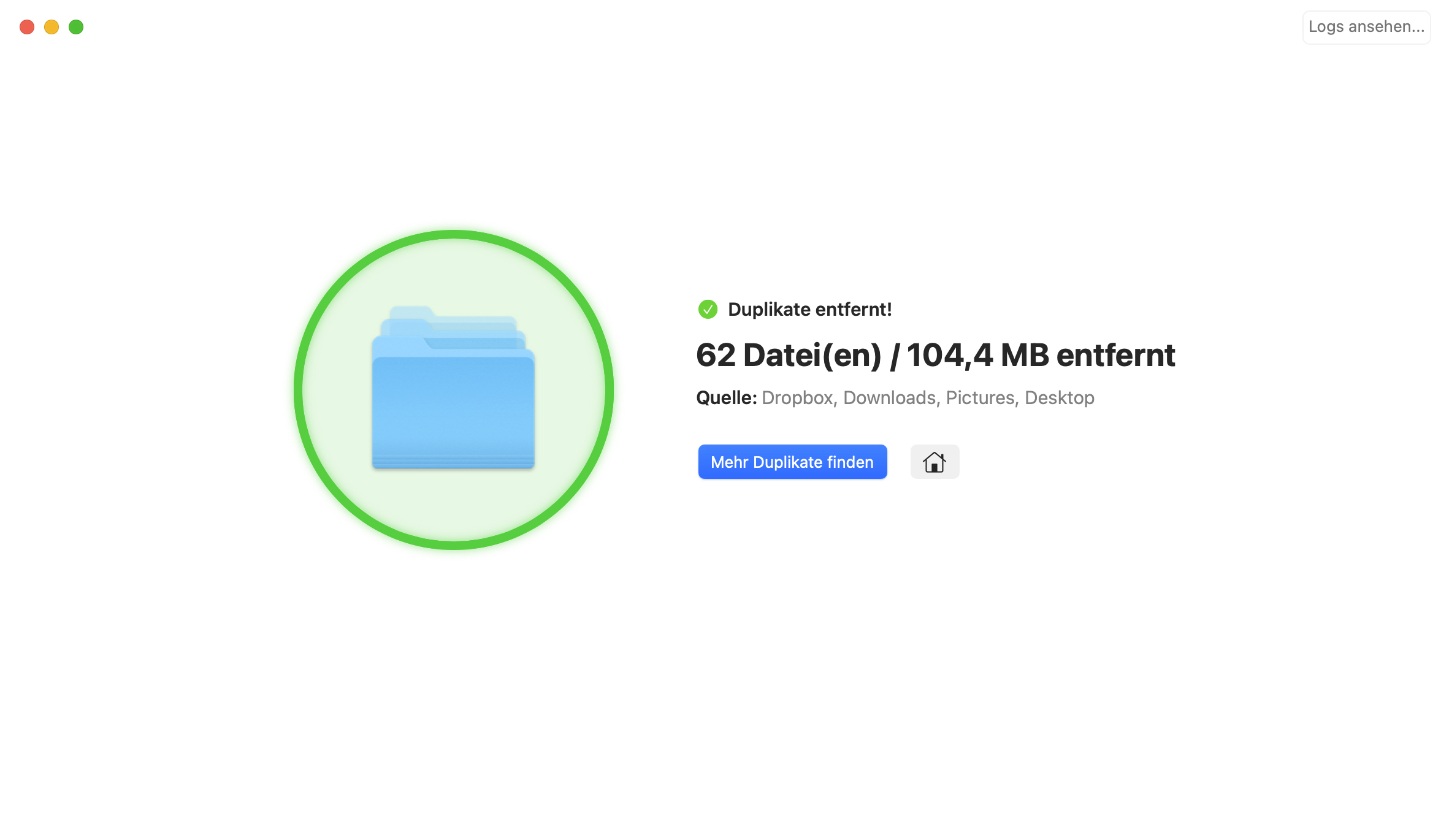Nachdem Sie den Speicherort zur Scan-Liste hinzugefügt haben, können Sie weitere Orte hinzufügen, um sich Zeit zu ersparen und tatsächlich die Inhalte mehrerer Ordner zu vergleichen.
Befolgen Sie diese Schritte, um doppelte Dateien auf Ihrem Mac zu löschen:
- Starten Sie Disk Drill für den Mac.
- Klicken Sie im oberen Menü auf Duplikate suchen.
- Fügen Sie dem Suchfenster die zu überprüfenden Orte hinzu.
- Drücken Sie die Schaltfläche Scannen und lassen Sie Disk Drill die Suche ausführen.
- Wählen und löschen Sie die Duplikate manuell oder wählen Sie die automatische Auswahl.
- Klicken Sie auf Entfernen, um die Duplikate zu löschen.